3 Möglichkeiten zum Aufzeichnen von Peacock-TV-Sendungen und -Filmen auf PC/Telefon/Fernseher
Peacock (der Streaming-Dienst von NBCUniversal) bietet Menschen auf der ganzen Welt die neuesten Fernsehsendungen (einschließlich der Peacock-Originalserie), Filme, Live-Sport, Nachrichten, Streams und mehr. Allerdings sind Peacock Free und Peacock Premium auf die integrierte Bildschirmaufzeichnungsfunktion beschränkt. Wenn Sie auf Peacock für die Offline-Ansicht aufnehmen möchten, verwenden Sie Bildschirmaufzeichnungssoftware/-hardware von Drittanbietern oder abonnieren Sie Peacock Premium Plus. Bereit zum Aufnehmen und späteren Ansehen auf Peacock TV? Befolgen Sie die nachstehenden Schritte
Guide-Liste
Verwenden Sie den Peacock Screen Recorder [Empfohlen] Aufzeichnung innerhalb der Peacock-App [Abonnement erforderlich] Videoaufnahmekarte verwenden [Costive]Verwenden Sie eine Bildschirmaufzeichnungssoftware, um Peacock aufzuzeichnen (unter Windows und Mac).
Im Gegensatz zu anderen Streaming-Diensten gibt es bei Peacock keine Cloud-DVR-Funktion. Obwohl Sie Inhalte von Peacock herunterladen können, sind diese Videos nach Ablauf Ihres Peacock-Abonnements nicht mehr verfügbar. Um Sendungen und Episoden für die dauerhafte Offline-Wiedergabe herunterzuladen, können Sie AnyRec Screen Recorder verwenden. Dieses Programm kann Peacock-Videos in Originalqualität aufnehmen. Darüber hinaus können Sie mit seinen erweiterten Aufnahmefunktionen Meetings, Online-Kurse, Videoanrufe und mehr aufzeichnen.

Bildschirmaufnahme von Video und Audio von der Peacock-Plattform verlustfrei.
Richten Sie einen Zeitplan ein, um die Videoaufnahme automatisch zu starten und zu stoppen.
Nehmen Sie Peacock TV ohne schwarzen Bildschirm auf PC/Mac/iPhone/Android auf.
Schneiden, zusammenführen, komprimieren und konvertieren Sie Videos nach der Aufnahme.
100% Sicher
100% Sicher
Einige Inhalte (Originalfilme, Fernsehsendungen, Live-TV-Events usw.) sind urheberrechtlich geschützt. Daher ist es illegal, nicht autorisierte Peacock-Aufnahmen zu verbreiten oder damit Geld zu verdienen.
- 1. Öffnen Sie nach der Installation AnyRec Screen Recorder. Stellen Sie den Bildschirmaufnahmebereich auf dem Peacock TV als Vollbild oder benutzerdefinierte Region ein. Schalten Sie „System Sound“ ein, um Peacock-Videos mit Audio aufzunehmen.
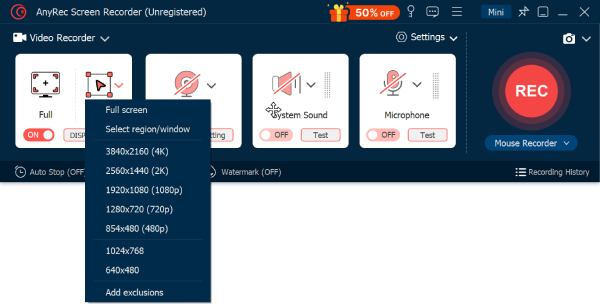
- 2. Klicken Sie auf die Schaltfläche „REC“, um die Aufnahme zu starten. Sie können die Sendung während der Aufnahme ohne Zeitverzögerung ansehen.

- 3. Klicken Sie auf die Schaltfläche „Stopp“, um die Aufnahme zu beenden. Bearbeiten Sie das Video bei Bedarf im Vorschaufenster. Klicken Sie abschließend auf die Schaltfläche „Speichern“, um das Peacock-Video zu erhalten.

100% Sicher
100% Sicher
Abonnieren Sie Peacock Premium Plus (auf iPhone und Android)
Dies ist die offizielle Methode, um Videos aus der Peacock-App abzurufen. Wenn Sie Peacock Premium Plus abonniert haben, können Sie während des Abonnements Videos speichern. Der Videoinhalt wird jedoch nach der Wiedergabe automatisch gelöscht. Auch wenn Sie dieses Video nicht ansehen, wird es nach 30 Tagen gelöscht. Sobald Ihr Abonnement endet oder Sie die App deinstallieren, ist der Inhalt ebenfalls nicht mehr verfügbar. Wenn Sie damit einverstanden sind, führen Sie die folgenden Schritte aus.
- 1. Öffnen Sie die Peacock-App auf Ihrem iPhone oder Android. Melden Sie sich mit Ihren Anmeldeinformationen an.
- 2. Suchen Sie nach dem Video, das Sie ohne WLAN ansehen möchten.
- 3. Tippen Sie unten auf die Schaltfläche „Herunterladen“.
- 4. Sie finden das heruntergeladene Video im Bereich „Meine Bibliothek“ oder „Downloads“.
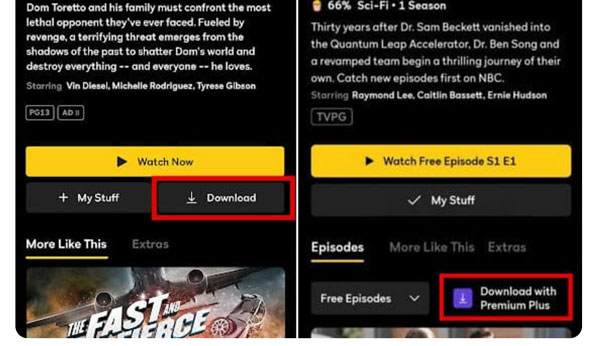
Alternative Möglichkeiten zur Bildschirmaufzeichnung von Peacock auf dem Mobiltelefon
Sie können die Standard- oder Drittanbieter-App auch verwenden, um Sendungen und Filme im Telefonspeicher aufzuzeichnen.
Aufnehmen mit Peacock auf dem iPhone (iOS 11 und höher):
- 1. Öffnen Sie die App „Einstellungen“. Tippen Sie auf die Schaltfläche „Kontrollzentrum“.
- 2. Scrollen Sie nach unten und tippen Sie vor „Bildschirmaufnahme“ auf die Schaltfläche „+“. So können Sie die iPhone-Bildschirmaufnahme zum Abschnitt „Enthaltene Steuerelemente“ hinzufügen.
- 3. Öffnen Sie dann die Peacock-App. Wischen Sie von der oberen rechten Ecke Ihres iPhone-Bildschirms nach unten. Suchen und tippen Sie auf die Schaltfläche „Bildschirmaufnahme“. Spielen Sie das Video jetzt ab.
- 4. Wenn Sie die Aufnahme beenden möchten, tippen Sie auf die rote Schaltfläche „Stopp“. Gehen Sie später zur App „Fotos“, um das Peacock-Video ohne Internetverbindung anzusehen.
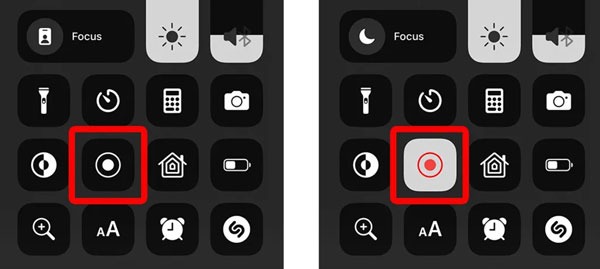
Aufzeichnen auf Peacock auf Android:
- 1. Wischen Sie auf Ihrem Android-Bildschirm vom oberen Rand nach unten.
- 2. Suchen und tippen Sie im Menü „Schnelleinstellungen“ auf die Schaltfläche „Bildschirmrekorder“.
- 3. Toneinstellungen vornehmen. Wählen Sie „Medientöne“. Tippen Sie anschließend zur Bestätigung auf die Schaltfläche „Aufnahme starten“.
- 4. Sobald Sie die Aufnahme beenden, können Sie zu „Kamerarolle“ gehen, um Ihr Peacock-Aufnahmevideo abzurufen.
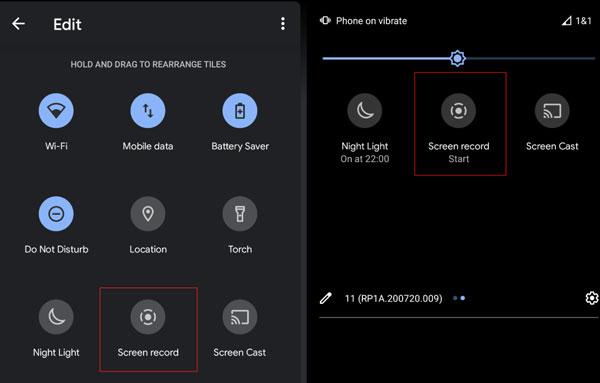
Verwenden Sie eine Videoaufnahmekarte für Peacock-Aufnahmen (für Fernseher oder Set-Top-Boxen).
Um mit Peacock auf Roku TV, Amazon Fire TV, Google TV, Samsung Smart TV und anderen Fernsehern aufzunehmen, müssen Sie eine Streaming-Capture-Karte (wie Elgato HD60 S, Razer Ripsaw HD usw.) und Kabel vorbereiten. Der gesamte Einrichtungsprozess ist ziemlich kompliziert. Aber machen Sie sich darüber keine Sorgen. Hier ist die Schritt-für-Schritt-Anleitung zum Einrichten einer Capture-Karte für die Aufnahme mit Peacock.
- 1. Verbinden Sie den HDMI-Ausgang Ihres Fernsehers mit dem Eingang der Aufnahmekarte. Verbinden Sie dann den HDMI-Ausgang der Aufnahmekarte mit Ihrem Fernseher oder Monitor. Verwenden Sie später ein USB-Kabel, um die Aufnahmekarte mit Ihrem Computer zu verbinden.
- 2. Installieren Sie die erforderliche Capture-Card-Software auf Ihrem Computer. Natürlich können Sie auch OBS und andere Software von Drittanbietern verwenden. Denken Sie daran, die Capture-Card als Videoquelle zu verwenden. Darüber hinaus können Sie Videoauflösung, Bitrate und weitere Einstellungen nach Ihren Wünschen anpassen.
- 3. Spielen Sie das Video ab, das Sie auf Peacock aufnehmen möchten. Jetzt können Sie die Aufnahme starten und stoppen. Die aufgenommene Videodatei wird auf der Festplatte Ihres Computers gespeichert.
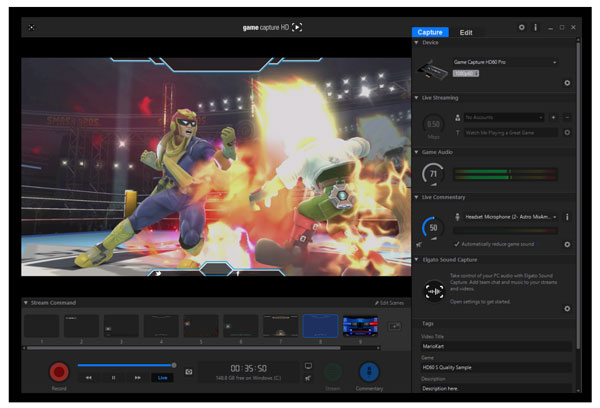
Abschluss
Auch wenn die Aufnahmemöglichkeiten bei Peacock durch das Abonnement und die Inhaltsverfügbarkeit eingeschränkt sind, können Sie die oben genannten 3 Methoden verwenden, um Fernsehsendungen und Live-Kanäle aufzunehmen. Ihre Videoaufzeichnungsdateien verfallen nie nach 48 Stunden, 30 Tagen, 1 Jahr oder länger. Stellen Sie einfach sicher, dass Sie die Servicebedingungen und rechtlichen Hinweise von Peacock einhalten. Danach können Sie die Aufnahmesoftware kostenlos herunterladen, um Sendungen auf Peacock aufzunehmen.
100% Sicher
100% Sicher
